
Illustrator CC 2019アップデートまとめ
動向
Creative Cloudは次のような方向性を持っている。
• Adobe Senseiによる新機能
• アプリ内の学習機能と新しいホーム画面
• Adobe Live(ストリーミング番組)など
Illustrator CC 2019では「Adobe Sensei」テクノロジーが次の4つの機能で搭載された。
• 画像の切り抜き(自動でトリミング)※コンテンツに応じた切り抜き
• フリーグラデーション(自動でポイントを挿入)
• パペットワープ(自動でピンを挿入)
• オブジェクトを一括選択
「オブジェクトを一括選択」機能を除き、どれを理想とするかは制作者に依存することもあり、当然、完璧ではない。あくまでも補佐的なものと考えるのがよい。
また、これらの機能は(オブジェクトを一括選択を除き)環境設定の[「コンテンツに応じる」既定値使用]オプションに連動してオフになる。

グラデーションのUI変更
後述の「フリーグラデーション」の搭載に合わせて、グラデーション全体のUI変更が行われている(左:CC 2018、右:CC 2019)。
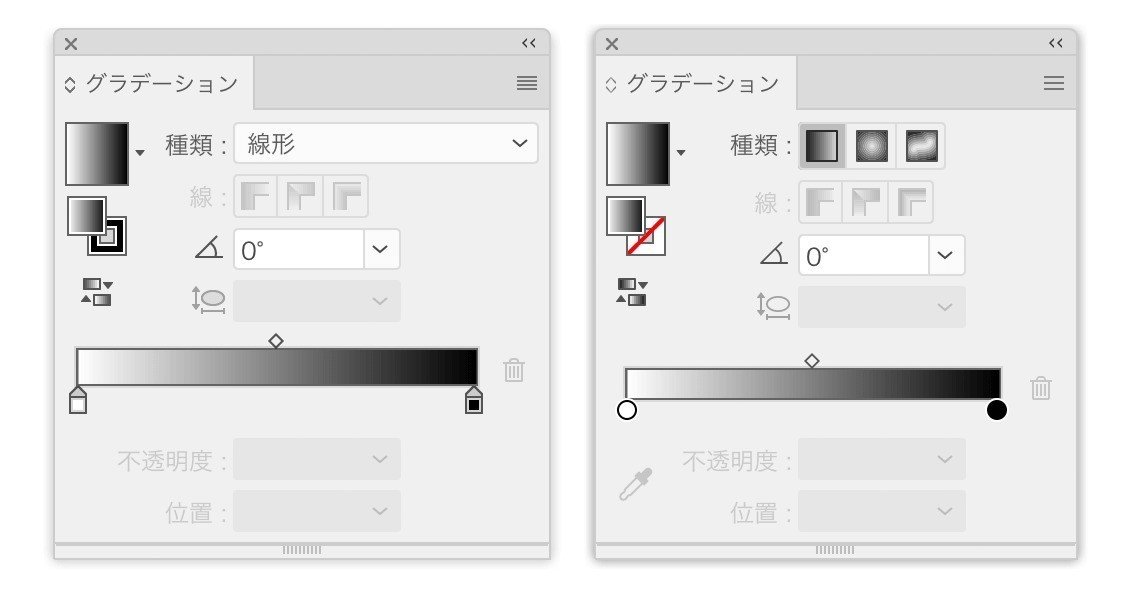
[グラデーション]パネルに[グラデーションを編集]ボタンがついた。クリックすると、自動的にグラデーションツールに替わり、選択しているオブジェクト上にグラデーションスライダーが表示される
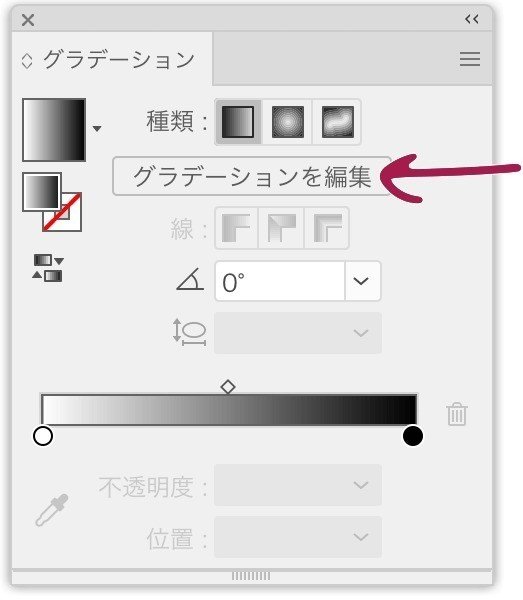
• グラデーションの種類の切り替えがポップアップメニューからボタンに変更された
• グラデーションストップが五角形(ホームベース形)から丸に変更された
• [グラデーション]パネルに[カラーピッカー]が追加され、「この色!」を選択するのがラクになった。スポイトツールと同じ形状だが、呼び名が異なる
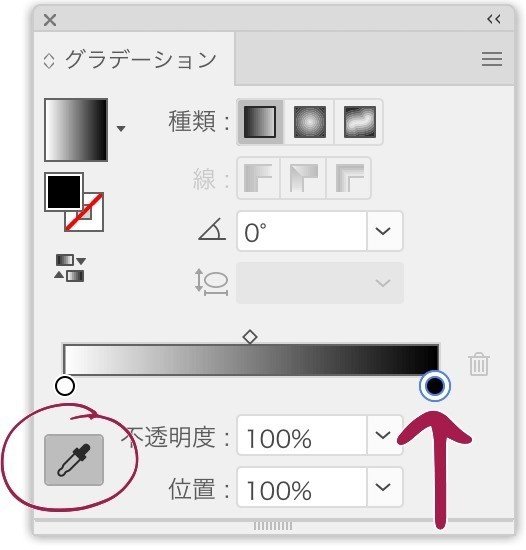
• フリーグラデーションが追加された
フリーグラデーション
「線形グラデーション」、「円形グラデーション」に「フリーグラデーション」が加わった。「グラデーションメッシュ」とも異なるなめらかなグラデーションを作成できる。
グラデーションメッシュに比べ、コントロールすべき箇所が少ないのが特徴だが、その分、「思い通りにいかない」「意図しないカラーが出現する」など、慣れるのに少しコツが必要。

フリーグラデーション「ポイント」
• 正方形の場合には、コーナーウィジェットと同じ位置にポイントが追加される
• デフォルトは「ポイント」。ポイントは[スプレッド]を調整することで、強さをコントロールできる
• ポイントウィジェットをオブジェクトの外にドラッグすると消えてしまう
フリーグラデーション「ライン」
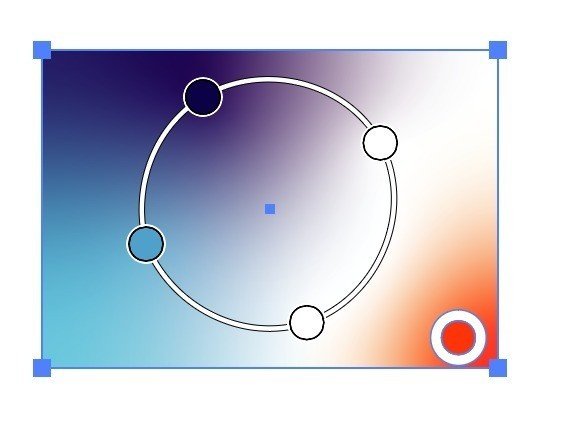
• 「ライン」に変更すると、ポイントウィジェット同士がパスでつながる
この際、パスは「曲線ツール」とほぼ同じ操作
• クリックで曲線、option+クリックで直線
• 後からポイントウィジェットをoption+クリックすると、そのポイントウィジェットのハンドルの有無を切り換える
• ラインは閉じることができる
• 既存のパスをラインに変換することはできない
• ラインは交差できない
• ラインとポイントは共存できる
その他
• グラフィックスタイルに登録できる
• 再配色で色の変更ができない(分岐点のカラー編集が個別にしかできないので、あとあと色を変更するのが非常に面倒)
• 分割・拡張でラスタライズされるが、埋め込み画像としてリンクパネルに認識されない
ユーザーインターフェイスのスケール
UI全体のスケールを変更可能になった

環境設定の[UIスケール]で設定する

• ストップの数は、画面の解像度によって異なる(2つだけのこともある)
• 適用するためには、Illustratorの再起動が必要
• スタートワークスペース、Adobe Color テーマパネル、ライブラリパネルは拡大しない(macOSのみ)
アンカーポイント、ハンドルの大きさは、別途、調整可能。
環境設定の[選択範囲・アンカー表示]カテゴリの[アンカーポイント、ハンドル、 およびバウンディングボックスの表示]スライダーの分岐点がは5つから4つに減った。

オブジェクトを一括選択(グローバル編集)
少し乱暴な言い方をすると、グループ化されたオブジェクトに対しての自動選択。[自動選択ツール]はオブジェクト単位のため、複数のオブジェクトに対しては使えない。これができるようになった。
そのため、事前にグループ化しておく必要がある。

起動方法
• [選択]メニューの[オブジェクトを一括選択]をクリック(キーボードショートカットを設定可能)
• コントロールパネルの[類似のシェイプの一括編集を開始]
• [プロパティ]パネルのクイック操作内[オブジェクトを一括選択を開始]
名称について
英語版ではGlobal Edit。そのためか、次のように揺れている。
• コントロールパネルでは、[類似のシェイプの一括編集を開始]になっている

• オプションを表示するボタンのツールは[グローバル編集オプション]になっている

[プロパティ]パネルでも同様。
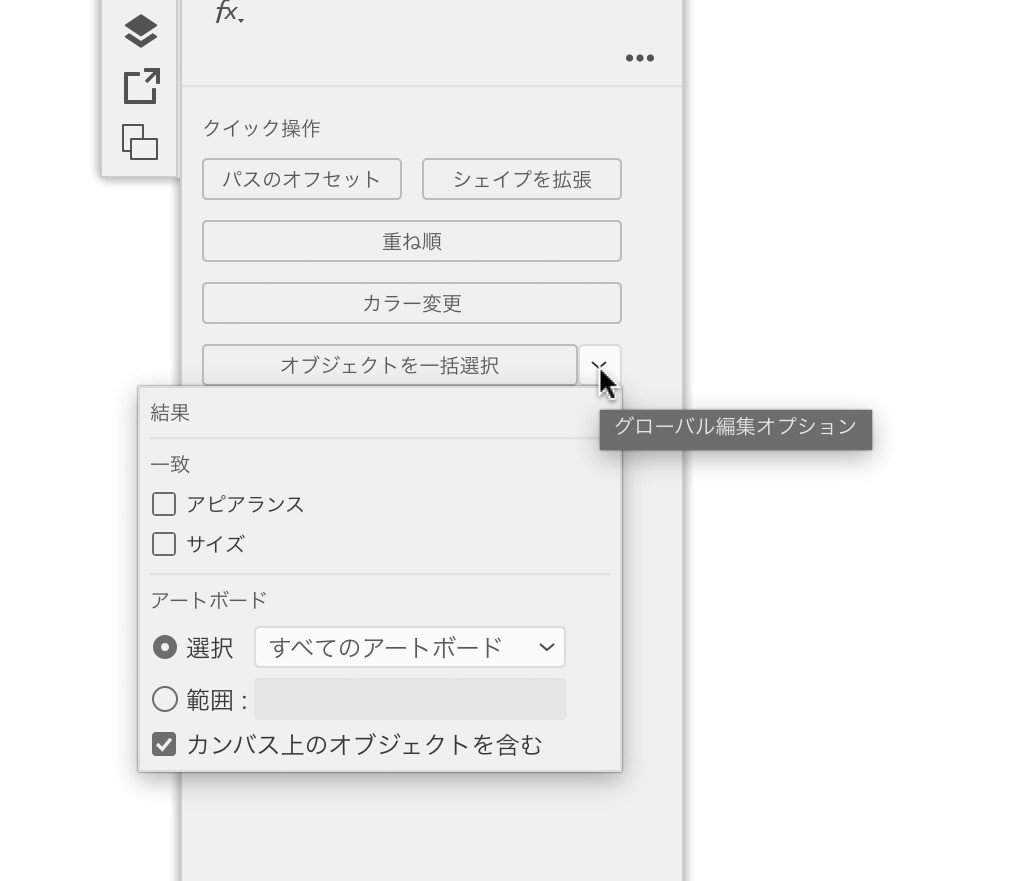
次のオプションによってフィルタリングできる
• アピアランス
• サイズ
• アートボード(指定アートボード内、アートボード外を含める)
たとえば、
• 色違いでも縮尺の異なるアートワークは選択されるが、[アピアランス]をオンにすると同じカラーリングのものだけにフィルタリングされる
• 縮尺の異なるアートワークは選択されるが、[サイズ]をオンにすると、まったく同じ大きさのオブジェクトのみが選択される
注意点として、比率でなく、大きさの異なるオブジェクトは選択されない。

シンボルとの使い分け
• シンボルの4つの利点のうち、「オブジェクトを一括選択」が可能になるのは、同時編集できることのみ
• 「同時に移動したい」「同時に回転したい」などが可能(シンボルの場合には、同じシンボルインスタンスを選択する手間が必要)

ビジュアルフォントブラウジング
• 選択中のテキストをフォントリストのサンプルとして表示
• 新しく追加したフォントのみを表示([追加フィルター])
→ 30日間を「新しく追加」とみなすそうです。
• プレビューフォントサイズの変更
• [お気に入りに追加]ボタンの移動([類似を表示]と並びに)
• [さらに検索]でAdobe Fontsを参照(→ 同期していないフォントをブラウズできる)
TypekitはAdobe Fontsという名称になり、同期できるフォント数が100までという制限が撤廃されました。
画像の切り抜き:自動トリミング
[画像の切り抜き]を実行すると、Adobe Senseiによって自動的にトリミング領域が仮決定されるようになった。

環境設定の[一般]カテゴリ、[「コンテンツに応じる」既定値使用]をオフにしていると従来通りの挙動になる。
クリッピングマスクされたオブジェクトに対して、[画像の切り抜き]を実行することは、まだできない。
カスタマイズ可能なツールバー
ツールパネルのカスタマイズは、Illustrator CC(17.1)から可能だったが、Photoshopのそれに近いカタチに変更された。
次の2つのデフォルトセットに加え、カスタマイズしたものを追加できる。
• 基本
• 詳細設定

基本は「最小セット」、詳細設定が「全部入り」。なお、カスタマイズしたものと併用することができる。

あれ? ツールパネルのカスタマイズって、CC(17.1)からあったんだけど、アレはなかったことになるのかな??…
Illustrator CC(17.1)アップデート概要(1)ライブコーナーと鉛筆ツールの改良、カスタムツールパネル - DTP Transit
細かい点として
• カラー/グラデーション/なし、描画モード、スクリーンモードのモジュールも追加できるようになった
• Photoshopと異なり、複数のツールパネルを共存できる
• ツールパネルではなく、ツールバーという名称になった
• ツールはドラッグで移動(ダブルクリックできない)。下部の[描画モード]などのコンポーネントはクリックでトグルする
プレゼンテーションモード
アートボードをスライドとして、スライドショーを行えるようになった。
起動方法
• ツールパネル下部のスクリーンモードで[プレゼンテーションモード]をクリック
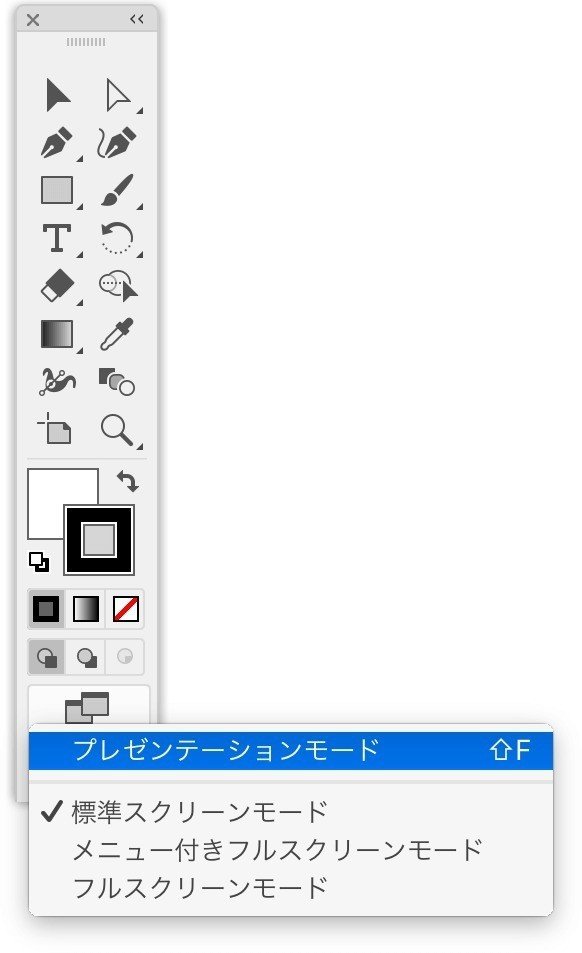
• キーボードショートカット:shift + F
• [表示]メニューの[プレゼンテーションモード](デフォルトでキーボードショートカットは設定されていないが設定可能)

注意点
• 背景色の変更はできない
• トランジション(スライド間のアニメーション)は設定できない
• 特定のスライドをスキップすることはできない
トリミング表示
塗り足しやガイドを非表示にし、アートボード内のみを表示するトリミング表示がついた。仕上がりの感じをつかむのに有益。
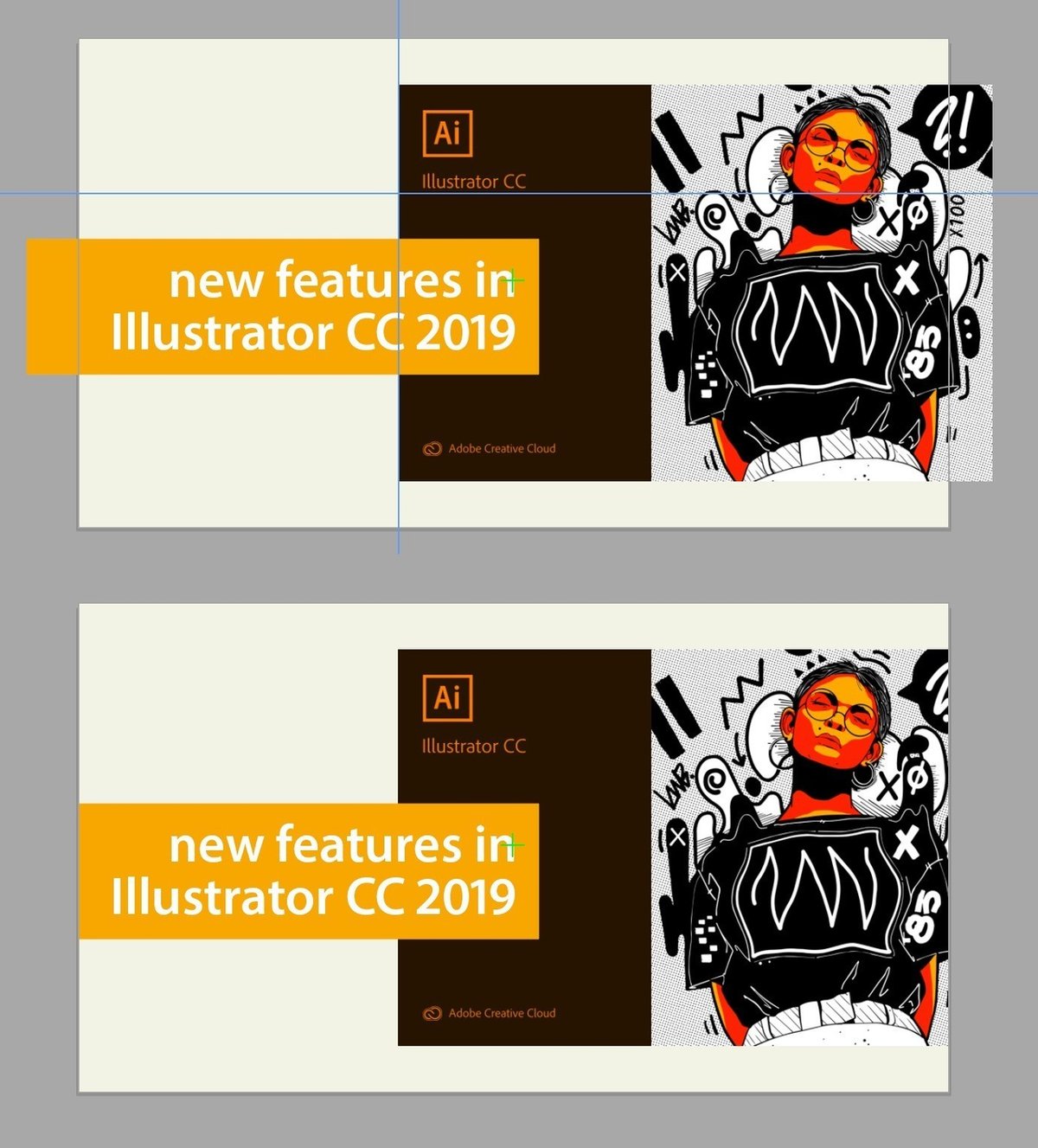
[表示]メニューの[トリミング表示]をクリック(デフォルトでキーボードショートカットは設定されていないが設定可能)

注意点
• アートボードを隠していると使えない
モニターに合わせたサイズ調整
[100%表示](⌘+1)を実行すると、モニター解像度に依存せずに、実寸で表示されるようになった。

従来は、72ppiで表示されていた。同じディスプレイでも解像度を変更すると、異なる大きさで表示されていた。
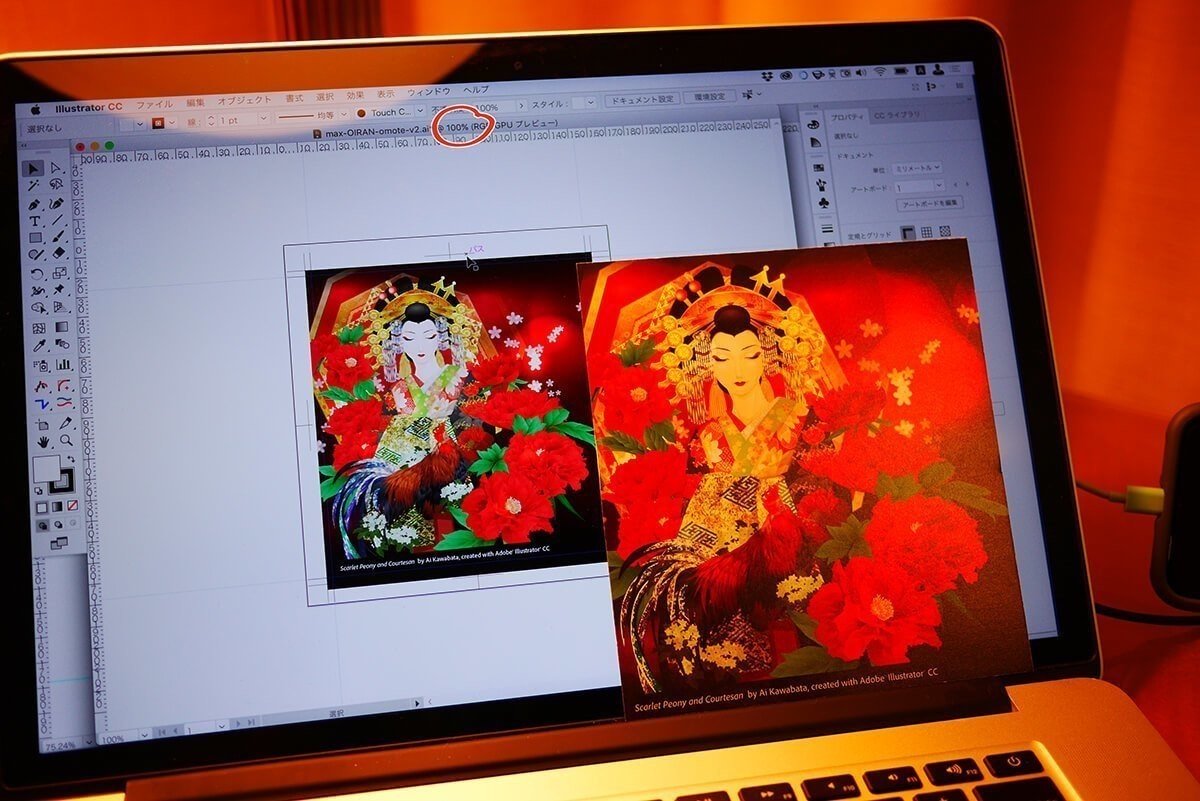
ただし、「ピクセルプレビュー」時は、これまでと同様です。
その他の改良点
• アウトラインモードでもGPUモードがオンになり、ズームの反応などが速くなった
• パペットワープ(自動的にピンが挿入されるように)
• [プロパティ]パネルのオプション追加(機能ごとに[プロパティ]パネルでできることが増える)
• eGPU対応(Thunderbolt 3を搭載、macOS 10.13.14以降)
• 異体字のコンテキスト表示をオフにできるようになった。[環境設定]の[テキスト]カテゴリ、[異体字を表示]オプションをオフに(デフォルトはオン)
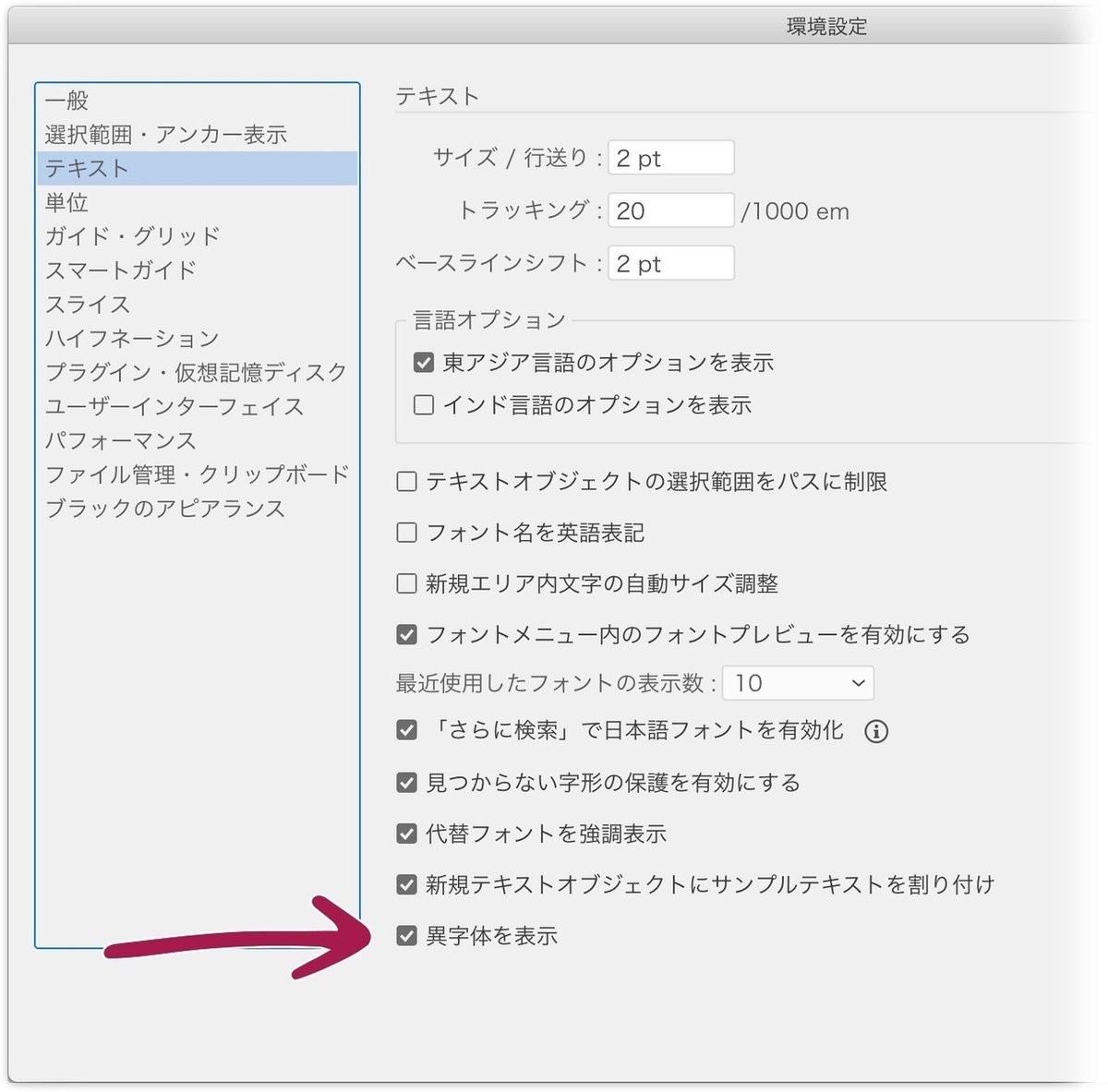
置き去りになったこと
クリッピングマスク利用時のアセット書き出しでマスク領域をきちんと認識してくれない問題は、永遠放置されそうです…
気になること(1)ローカライズ関連
今回も多くのアドビ語でローカライズされている。
[停止]
[グラデーション]パネル内
英語版では[Stop]
以前のバーションでは[カラー分岐点]
落としどころは「分岐点」
オブジェクトの一括編集
ベータ版?英語版?の名残で揺れている
• [類似のシェイプの一括編集を開始]
• [グローバル編集オプション]
[「コンテンツに応じる」既定値使用]
環境設定の[一般]カテゴリ内
英語版では[Enable Content Aware Defaults]
落としどころは「コンテンツに応じる」
詳細設定
[ウィンドウ]メニューの[ツールバー]のサブメニュー
英語版では 「Advanced」。意味的には「全部入り」
落としどころは「拡張」
気になること(2)
[コントロール]パネルから[プロパティ]パネルへ問題
Illustrator CC 2018から、初期設定でコントロールパネルはデフォルトで非表示になり、[プロパティ]パネルが搭載された。Illustrator CC 2019で[プロパティ]パネルが拡張され、[プロパティ]パネル内で完結できる作業が増えたものの、依然、完璧ではない。
一方、[プロパティ]パネルはそれなりの場所を取ることもあり、[CCライブラリ]パネルと切り換えて使うデフォルトのワークスペースでは、切り替えの手間が増える。そのため、[コントロール]パネルと[プロパティ]パネルの両方を表示しておくのがよさそう。
私個人は、[プロパティ]パネルは不要と割り切り、まったく使ってこなかったが、Illustrator CC 2019から使いはじめてみようかと考えている。
嬉しいこと
• 字形ミニパネルをようやく非表示にできるようになった!!!!
• 「トリミング表示」はとても重宝しそう。アートボードサイズの四角形を描いて、レイヤーのクリッピングマスクする手間がなくなる。
• 「オブジェクトを一括選択」がテキストを扱えるようなったり、多少、幅が異なるオブジェクトなども扱えるようになったら最強(いつものごとく、導入時は公開ベータ版的な扱いなので、次のバージョンに期待!!!)

